Sử dụng 2 màn hình độc lập trên Windows 10 nâng cao hiệu suất làm việc. Bài viết này sẽ hướng dẫn sử dụng phím tắt để chuyển đổi giữa 2 màn hình máy tính!
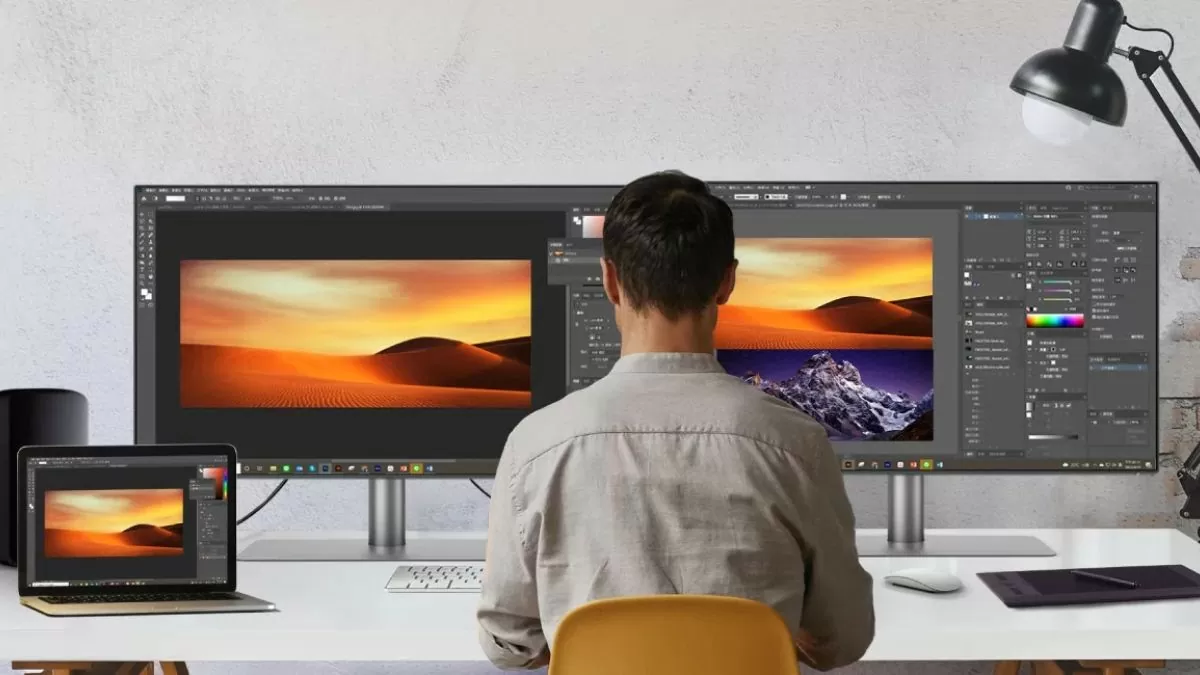 |
Hướng dẫn cách sử dụng 2 màn hình máy tính độc lập trên Win 10
Để sử dụng 2 màn hình độc lập trên Windows 10, bạn cần thực hiện kết nối đúng cách giữa màn hình và máy tính. Dưới đây là các bước cụ thể:
- Kết nối màn hình chính: Cắm vào cổng HDMI hoặc DisplayPort trên máy tính, đây sẽ là màn hình chính dùng để làm việc.
- Kết nối màn hình phụ: Cắm vào cổng HDMI, DisplayPort hoặc VGA còn lại để mở rộng không gian làm việc.
- Bật cả hai màn hình và khởi động máy tính: Hệ thống sẽ tự động nhận diện các màn hình đã kết nối.
Nếu máy tính không nhận diện được màn hình phụ, bạn nên kiểm tra lại dây cáp hoặc kết nối các cổng trên card đồ họa.
 |
Cách thiết lập cài đặt 2 màn hình Win 10
Sau khi kết nối hai màn hình, bạn cần điều chỉnh cài đặt hiển thị để sử dụng 2 màn hình trên Windows 10:
Bước 1: Nhấn chuột phải vào màn hình desktop và chọn "Cài đặt hiển thị" (Display settings).
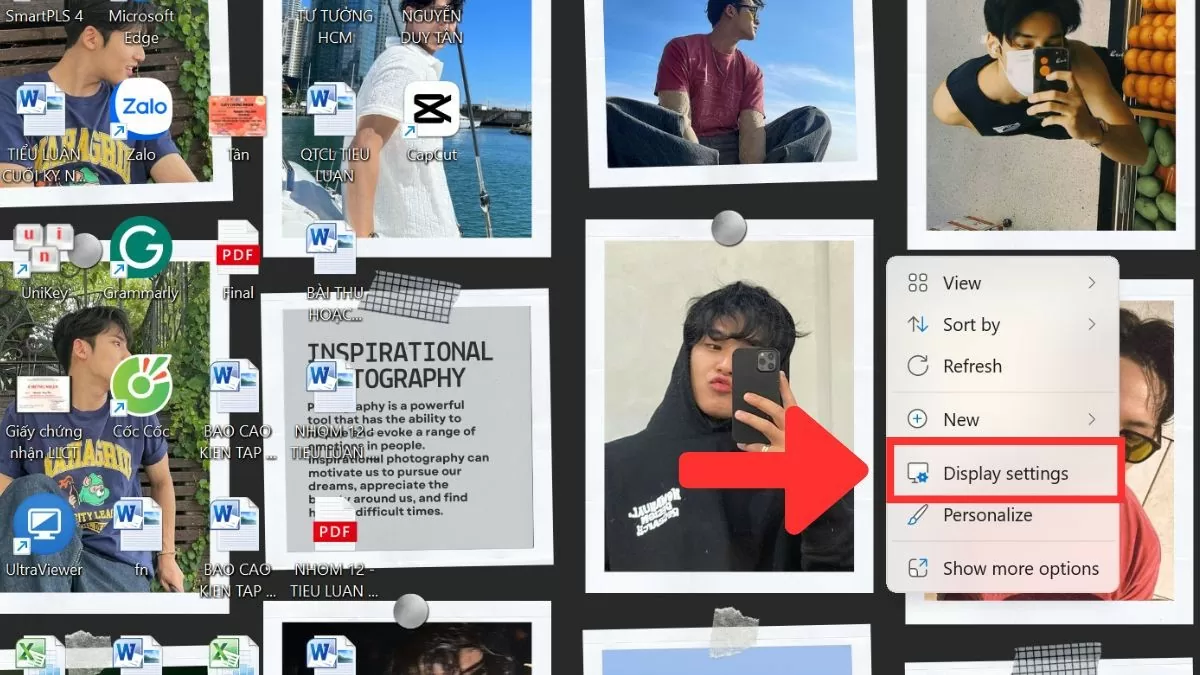 |
Bước 2: Trong mục "Sắp xếp màn hình của bạn" (Rearrange your displays), cả hai màn hình sẽ được hiển thị. Bạn có thể kéo và thả các màn hình để sắp xếp chúng theo cách bạn mong muốn, tạo không gian làm việc thuận tiện.
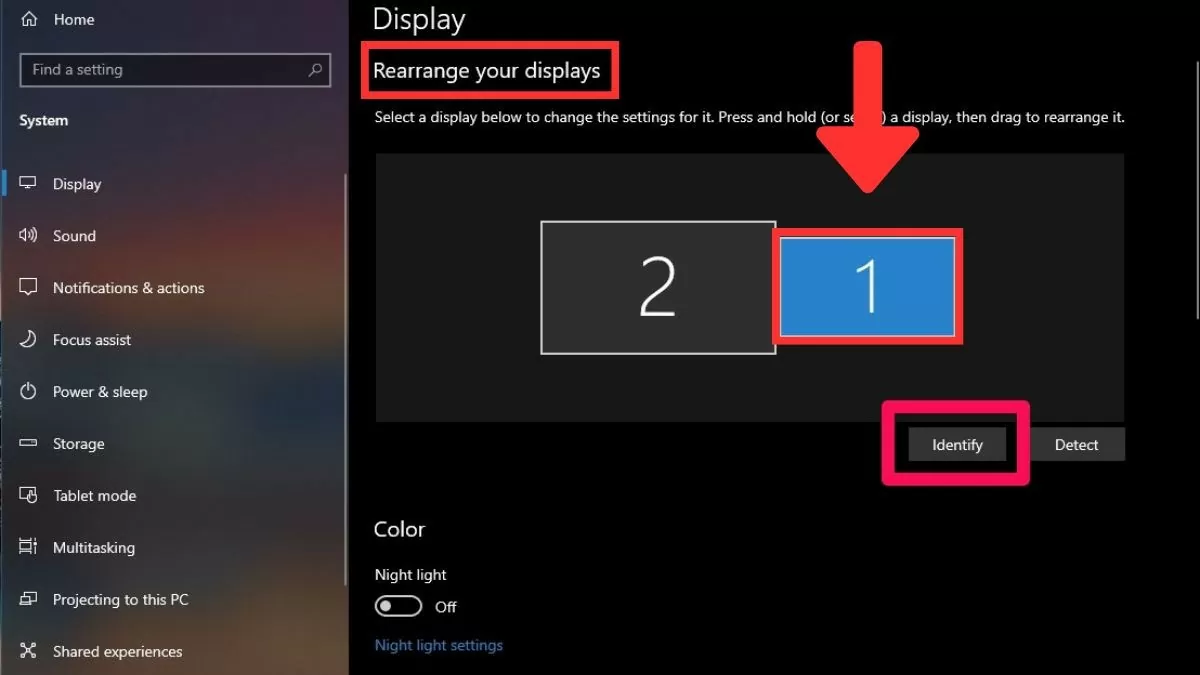 |
Bước 3: Trong phần "Nhiều màn hình" (Multiple displays), bạn sẽ có các tùy chọn để cấu hình cách thức hiển thị trên các màn hình.
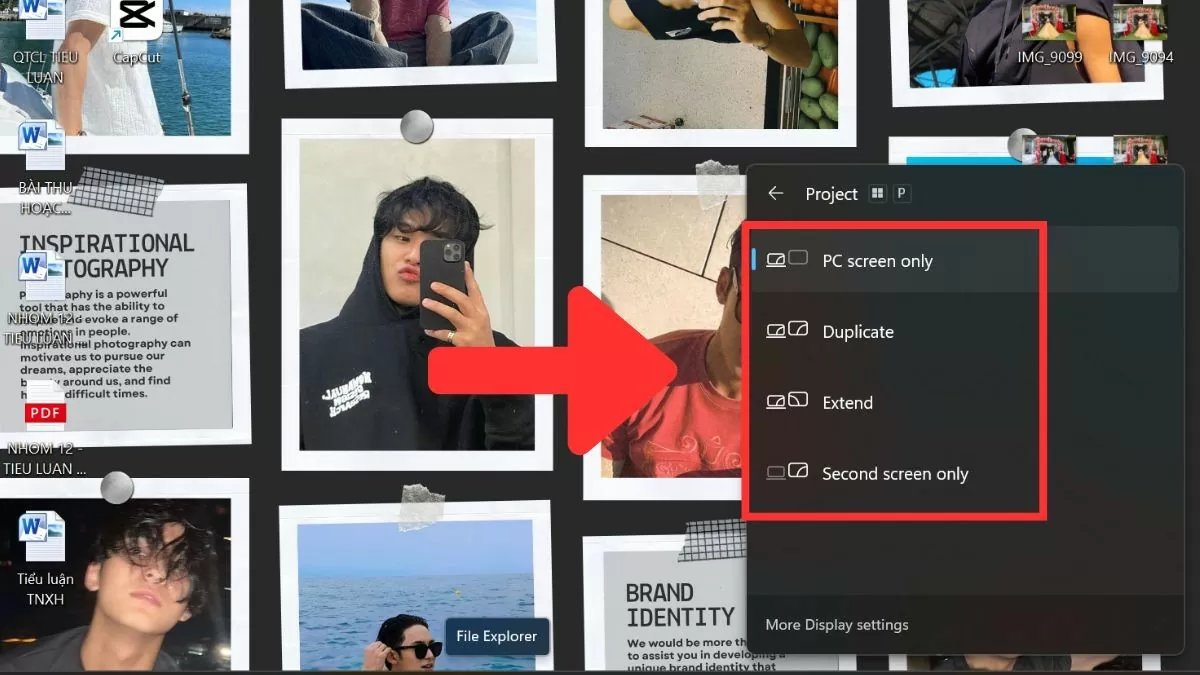 |
Tóm lại, việc sử dụng 2 màn hình độc lập trên Win 10 là một giải pháp hiệu quả để tăng năng suất công việc, đặc biệt cho những ai cần làm việc với nhiều cửa sổ cùng lúc. Với các bước thiết lập đơn giản và phím tắt chuyển đổi linh hoạt giữa các màn hình, bạn sẽ dễ dàng quản lý và di chuyển giữa các cửa sổ một cách nhanh chóng và thuận tiện.
Nguồn



![[Ảnh] Văn phòng Trung ương Đảng tổng kết công tác năm 2025](/_next/image?url=https%3A%2F%2Fvphoto.vietnam.vn%2Fthumb%2F1200x675%2Fvietnam%2Fresource%2FIMAGE%2F2025%2F12%2F18%2F1766065572073_vptw-hoi-nghi-tong-ket-89-1204-jpg.webp&w=3840&q=75)
































































































Bình luận (0)